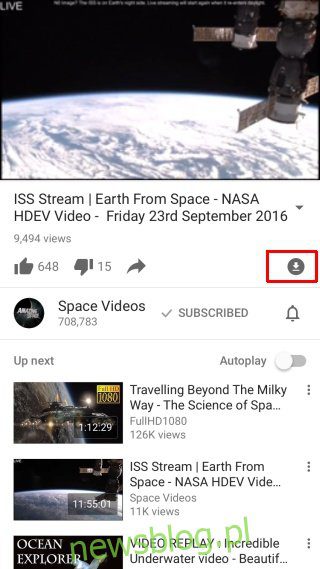
Ứng dụng YouTube có một tính năng cho phép bạn lưu video ngoại tuyến. Nó cho phép bạn tải xuống nội dung video khi được kết nối với mạng Wi-Fi và xem video khi không có kết nối. Video chỉ có thể được lưu và xem trong ứng dụng chính thức YouTube. Tính năng này có sẵn trên cả iOS và Android. Đây là cách nó hoạt động.
Trước khi chúng tôi đi vào nó, bạn nên biết rằng nó là hợp pháp. YouTube nó cấm tải xuống video ngoại tuyến, nhưng điều này là để lưu video vào bộ nhớ của thiết bị.
Không phải tất cả các video đều có thể được lưu ngoại tuyến. Nó hoàn toàn phụ thuộc vào nội dung của video mà bạn có thể lưu nó hay không. Các video có bản quyền, chẳng hạn như những video được tải lên từ trang Vevo chính thức của bất kỳ nghệ sĩ nào, không thể lưu ngoại tuyến.
Cách lưu video ngoại tuyến
Mở video bạn muốn lưu trong ứng dụng chính thức YouTube. Nhìn bên dưới vùng chứa video để biết nút tải xuống. Nút tải xuống sẽ cho bạn biết liệu bạn có thể lưu video ngoại tuyến hay không.
Video trong ảnh chụp màn hình bên trái có thể tải xuống được trong khi video bên phải thì không. Để bắt đầu tải xuống, hãy nhấn vào nút này.
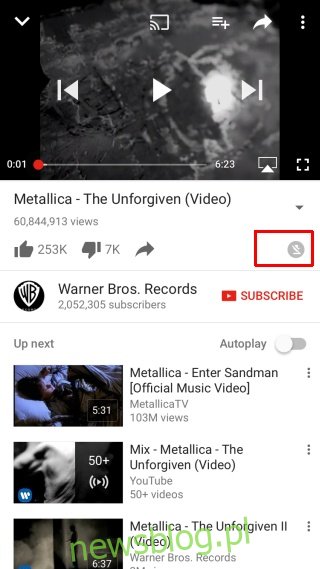
Trước khi quá trình tải xuống video bắt đầu, nó sẽ yêu cầu bạn chọn chất lượng mà bạn muốn tải xuống. Tất cả các tính năng video khả dụng sẽ được liệt kê trong menu xuất hiện khi bạn nhấn vào nút tải xuống. Một thông báo biểu ngữ nhỏ ở cuối ứng dụng sẽ cho bạn biết rằng video đang được tải xuống. Nếu bạn nhìn kỹ vào nút tải xuống, bạn sẽ thấy một vòng tròn xung quanh nó cho biết tiến trình tải xuống.
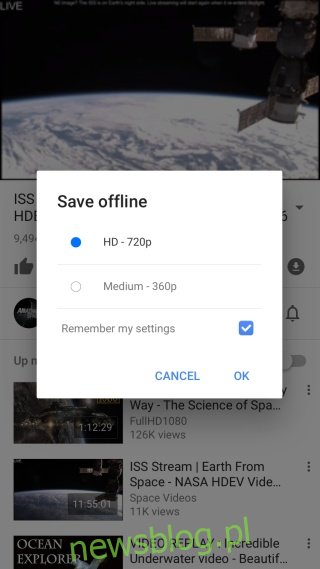
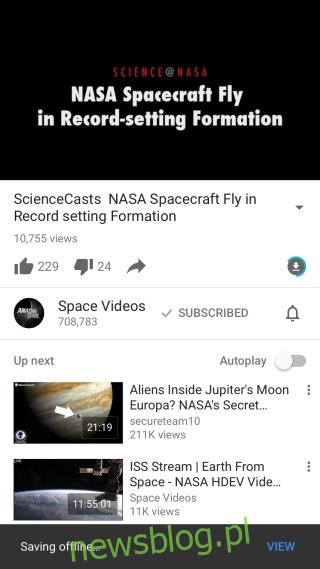
Cách tạm dừng và dừng tải xuống
Bạn có thể sử dụng ứng dụng YouTube khi lưu video ngoại tuyến. Nếu bất kỳ lúc nào bạn quyết định muốn dừng hoặc hoãn quá trình tải xuống, bạn có thể tạm dừng và/hoặc dừng quá trình tải xuống.
Chuyển đến tab hồ sơ của bạn. Có một phần “Có sẵn ngoại tuyến” nơi bạn có thể xem tất cả các video đã hoặc đang trong quá trình tải xuống. Để dừng hoặc tạm dừng quá trình tải xuống, hãy nhấn vào nút tải xuống bên cạnh video. Một menu với các tùy chọn tạm dừng tải xuống sẽ xuất hiện. Nếu bạn muốn hủy nó, hãy nhấn “Xóa khỏi chế độ ngoại tuyến”. Điều này sẽ dừng quá trình tải xuống và xóa nó khỏi danh sách ngoại tuyến.
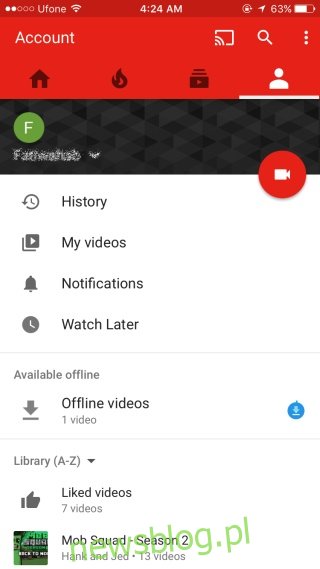
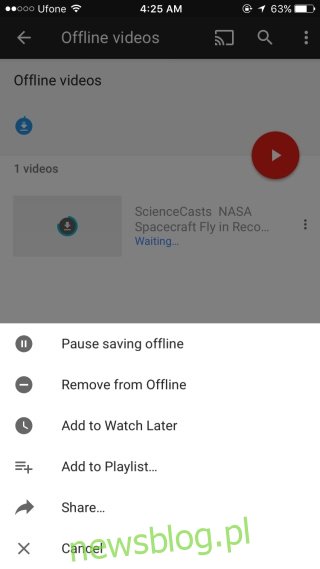
Tính năng này có thể bị khóa khu vực. Nếu bạn không nhìn thấy nó trên thiết bị của mình, nó có thể liên quan đến quốc gia bạn đang sống.
